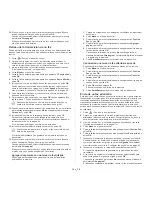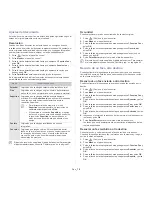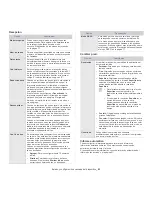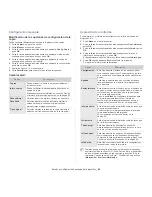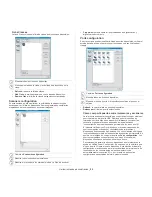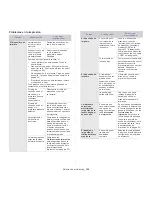Herramientas de administración
_ 90
Impresión de la dirección MAC del dispositivo
1.
Pulse
Menú
en el panel de control.
2.
Pulse la flecha derecha/izquierda hasta que se muestre
Red
y pulse
OK
.
3.
Pulse la flecha derecha/izquierda hasta que aparezca
Info de red
y
pulse
OK
.
Podrá ver la dirección MAC y la dirección IP de la impresora.
Configuración de los valores de red
1.
Imprima el informe de información de red del dispositivo que incluye
la dirección MAC.
2.
En el menú
Inicio
de Windows, seleccione
Todos los programas
>
Samsung Printers
>
SetIP
>
SetIP
.
3.
Haga clic para abrir la ventana de configuración TCP/IP.
4.
Introduzca la dirección MAC de la tarjeta de red, la dirección IP, la
máscara de subred, la puerta de enlace predeterminada y haga clic
en
Aplicar
.
Introduzca la dirección MAC sin los dos puntos (:).
5.
El dispositivo imprime la información de red. Confirme si todas las
configuraciones son correctas.
6.
Cierre el programa SetIP.
Macintosh
El programa SetIP debe instalarse automáticamente durante la instalación
del controlador de la impresora.
Impresión de la dirección MAC del dispositivo
1.
Pulse
Menú
en el panel de control.
2.
Pulse la flecha derecha/izquierda hasta que se muestre
Red
y pulse
OK
.
3.
Pulse la flecha derecha/izquierda hasta que aparezca
Info de red
y
pulse
OK
.
Podrá ver la dirección MAC y la dirección IP de la impresora.
Configuración de los valores de red
Si desea cambiar la configuración IP de la impresora de red, siga estas
instrucciones.
Si selecciona
Instalación típica para una impresora en red
durante la instalación del controlador de la impresora, el programa
SetIP se ejecuta automáticamente después de la instalación.
Vaya al paso 4.
1.
Imprima el informe de información de red del dispositivo que incluye
la dirección MAC.
2.
Abra la carpeta
Librería
>
Impresoras
>
Samsung
>
el nombre del
modelo de su impresora
>
SetIP
.
3.
Haga doble clic en el archivo
SetIPApplet.html
.
4.
Aparecerá la ventana de certificado, haga clic en
Confiar
.
5.
Haga clic para abrir la ventana de configuración TCP/IP.
6.
Introduzca la dirección MAC de la tarjeta de red, la dirección IP, la
máscara de subred, la puerta de enlace predeterminada y haga clic
en
Aplicar
.
Introduzca la dirección MAC sin los dos puntos (:).
7.
El dispositivo imprime la información de red. Confirme si todas las
configuraciones son correctas.
8.
Cierre el programa SetIP.
Linux
El programa SetIP debe instalarse automáticamente durante la instalación
del controlador de la impresora.
Impresión de la dirección MAC del dispositivo
1.
Pulse
Menú
en el panel de control.
2.
Pulse la flecha derecha/izquierda hasta que se muestre
Red
y pulse
OK
.
3.
Pulse la flecha derecha/izquierda hasta que aparezca
Info de red
y
pulse
OK
.
Podrá ver la dirección MAC y la dirección IP de la impresora.
Configuración de los valores de red
1.
Imprima el informe de información de red del dispositivo que incluye
la dirección MAC.
2.
Abra /
opt
/
Samsung
/
mfp
/
share
/
utils
/.
3.
Haga doble clic en el archivo
SetIPApplet.html
.
4.
Haga clic para abrir la ventana de configuración TCP/IP.
5.
Introduzca la dirección MAC de la tarjeta de red, la dirección IP, la
máscara de subred, la puerta de enlace predeterminada y haga clic
en
Aplicar
.
Introduzca la dirección MAC sin los dos puntos (:).
6.
El dispositivo imprime la información de red. Confirme si todas las
configuraciones son correctas.
7.
Cierre el programa SetIP.